在图片上编辑添加文字是我们日常常用的修图功能之一,可以在图片上添加想要表达的信息,增加图片的生动性以及可观性,那么,怎么编辑图片上的文字?本文将为您详细介绍几种简单易用的图片文字编辑的方法,多种字体样式随意添加~
 1、通过『图片编辑助手』编辑图片文字
1、通过『图片编辑助手』编辑图片文字一款专业的电脑端图片编辑软件,功能全面且强大,集成了多种修图技巧,例如精准抠图、图片压缩、水印移除、智能擦除、图片拼接、综合编辑以及GIF动画制作等。其操作界面简单明了,用户体验友好,易于上手。
打开之后我们可以使用它的【综合编辑】功能编辑图片文字。

这个功能可以用于编辑图片大小、调色、添加滤镜、添加边框、涂鸦、添加文本等,轻松实现“一站式”修图,点击【文本】选项可以在图片上编辑文本。

输入文本内容之后在右侧可以设置文本的字体、字号、对齐方式、字体颜色、背景颜色以及行间距,里面有丰富的字体样式可以选择,最后设置存储目录点击【立即保存】就会自动保存了。

如果图片上已有文字,我们也可以借助它的【智能消除笔】功能将文本消除,再使用【综合编辑】功能添加新的文本内容。
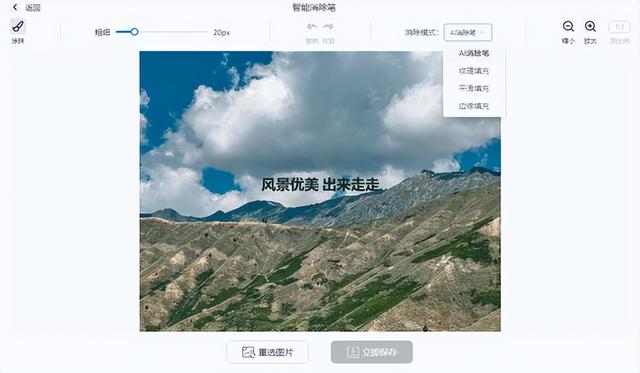 2、使用『改图鸭』编辑图片文字
2、使用『改图鸭』编辑图片文字一款功能多样的图片处理软件,其主要功能包括图片编辑、美化、修复、添加趣味特效、以及抠图更换背景等分类,操作简便易学。
打开之后可以点击首页的【图片综合编辑】功能。
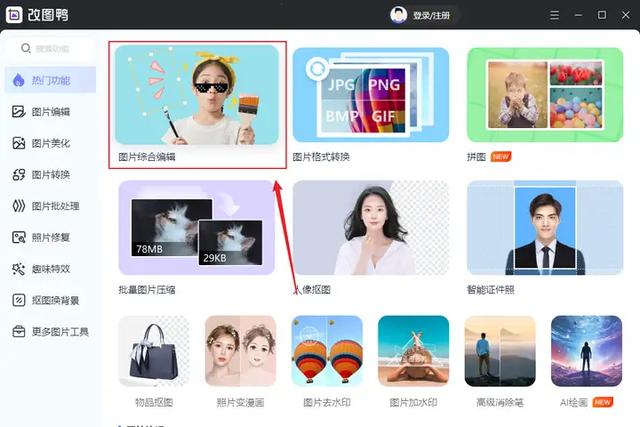
这个功能可以对图片进行各种编辑操作,包括裁剪、添加滤镜、调色、虚化、添加文本、添加边框、涂鸦等,在【文本】选项下我们可以在图片上编辑文字。

输入文本之后可以在右侧设置字体样式、大小以及摆放位置,选择照片的输出目录点击【立即保存】就会自动保存照片啦。

如果想要去掉图片已有文字重新编辑新的文本可以使用它的【图片去水印】功能,去掉文本然后重新添加哦~
 3、借助『Photoshop』编辑图片文字
3、借助『Photoshop』编辑图片文字Photoshop是一款专业的修图软件,适用于各种基础、复杂的图片处理操作,也可以可以用于编辑文本内容。
打开之后点击【文件】-【打开】将照片导入。
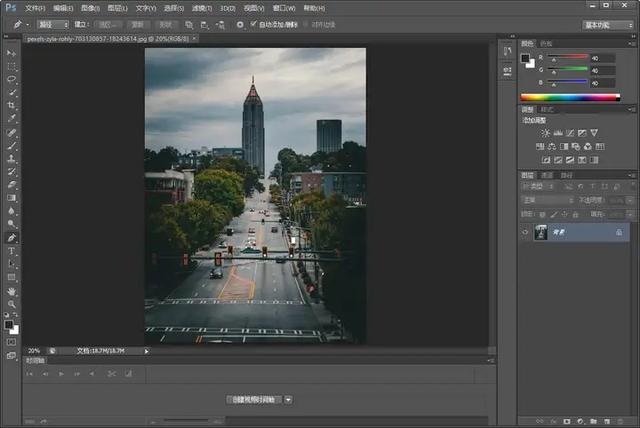
点击左侧【T】在图片上选择位置开始输入文本,ctrl+A全选文本在上方设置字体横/竖排、字体字号、颜色、对齐方式等参数,设置好之后点击【√】保存。

点击【文件】-【存储】找文件夹保存就可以了。
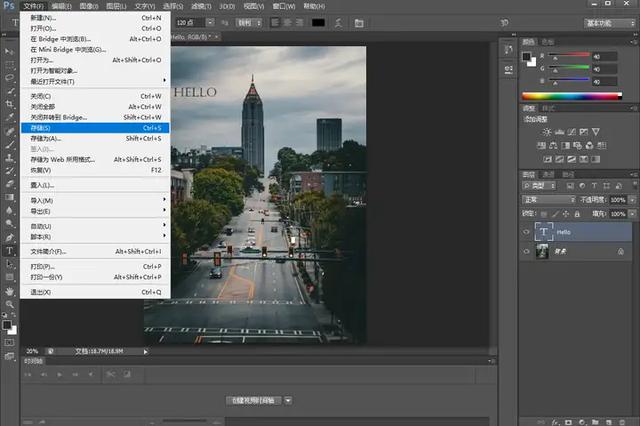 4、利用『画图』编辑图片文字
4、利用『画图』编辑图片文字画图是电脑自带的一款图片编辑应用,可以对图片进行一些基础的编辑操作,例如修改大小、旋转、翻转、编辑文本、涂鸦、添加性转线条等。我们直接右击图片点击【编辑】可以打开画图应用。
点击【A】可以在图片上任意位置开始输入文本内容。

设置字体、字号、加粗、倾斜、下划线、颜色、背景颜色等样式,点击左上角保存即可。

本文就“怎么编辑图片上的文字?”这个问题进行了探讨,分享到4个简单好用的在图片上编辑文字的方法,在编辑时可以任意设置字体样式、位置和大小,部分工具还适用于将图片已有文字去除重新编辑添加文本内容,适用场景广泛,大家可以根据需求选择使用。希望通过本文的分享大家都能够轻松掌握图片编辑文字的方法技巧,让修图变得更加灵活高效!
